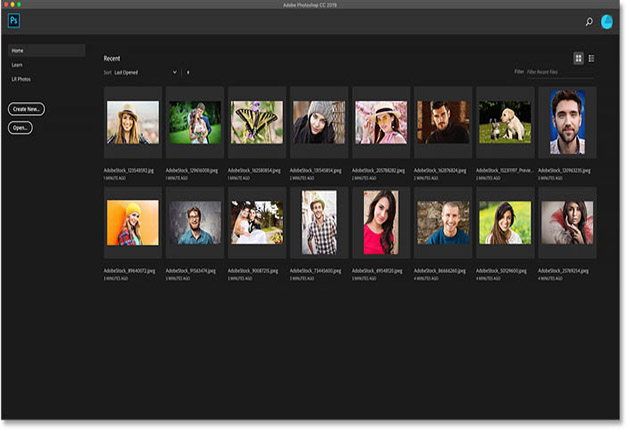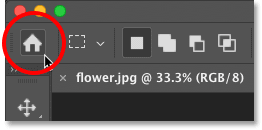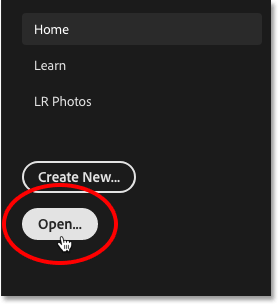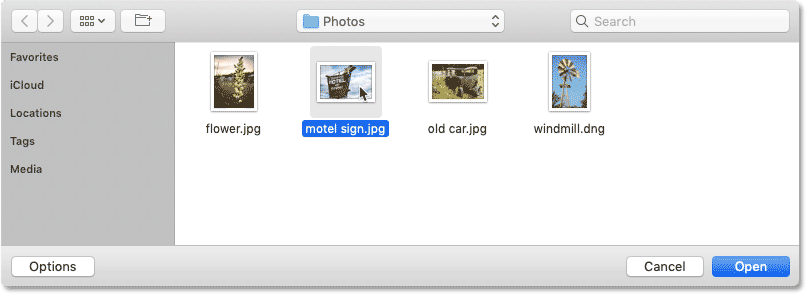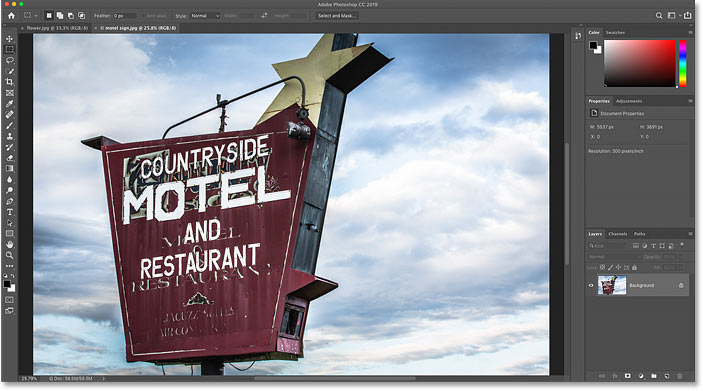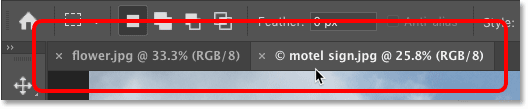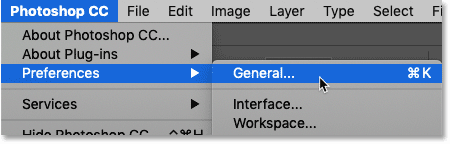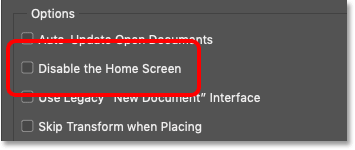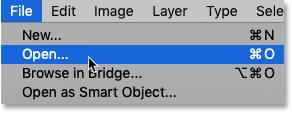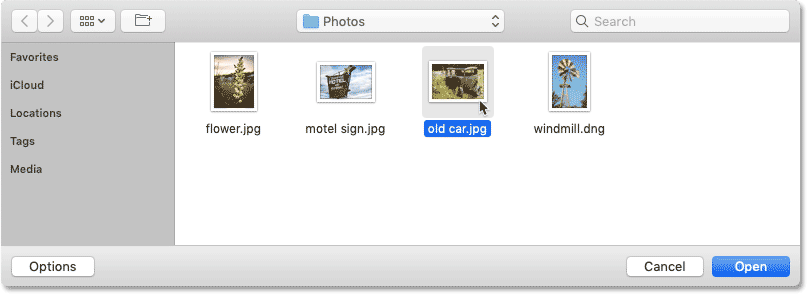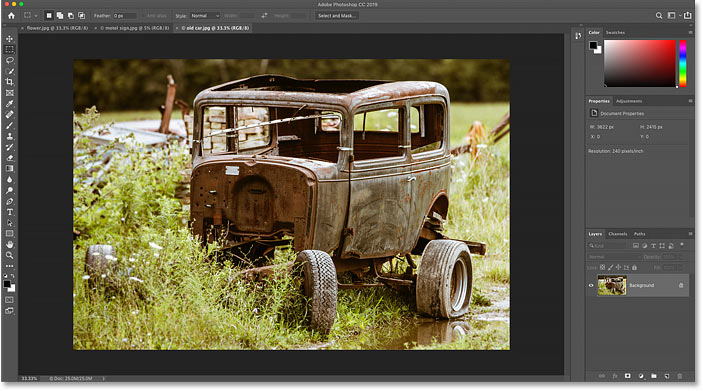مقدمه
روز بخیر دوستان، با سری آموزش های نرم افزار فتوشاپ از وب سایت پی وی لرن همراهتون هستیم. در جلسه دوم نحوه باز کردن تصاویر در فتوشاپ CC قصد داریم نحوه باز کردن تصاویر از منوی File فتوشاپ رو بررسی نماییم.
نحوه باز کردن تصاویر در Photoshop CC
نحوه باز کردن تصویر دوم از Home Screen
اگر قبلاً تصویری باز کرده باشید ، همان طور که در این جا انجام دادیم، آیا اکنون می توانید تصویر دومی را باز کنید؟ قبلاً دیده ایم که می توانیم تصاویر را از Home Screen فتوشاپ باز کنیم و می توانیم هر زمان و با کلیک کردن روی دکمه Home در سمت چپ بالای رابط فتوشاپ ، به Home Screen برگردیم:
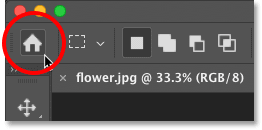
باز کردن تصویر از Home Screen
برای بازگشت به Home Screen ، بر روی دکمه Home کلیک کنید.
سپس به Home Screen بازگردید ، دوباره بر روی دکمه Open کلیک کنید:
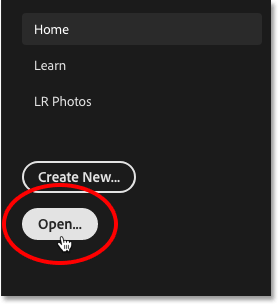
نحوه باز کردن تصاویر در Photoshop CC
برای باز کردن تصویر دیگر ، روی دکمه Open کلیک کنید.
به پوشه تصاویر خود بروید و بر روی تصویر دوم خود دابل کلیک کنید:
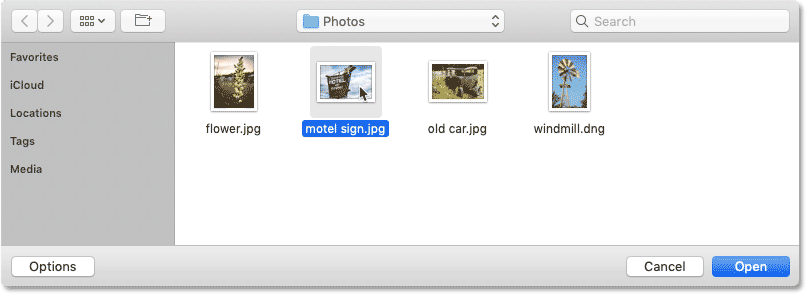
نحوه باز کردن تصاویر در Photoshop CC – انتخاب تصویر دوم
و تصویر در فتوشاپ باز می شود:
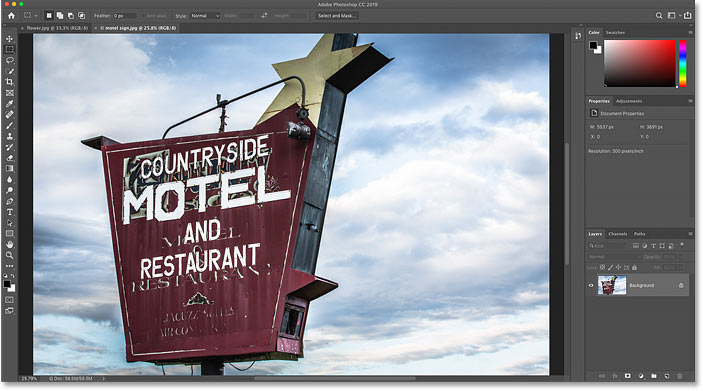
نحوه باز کردن تصاویر در Photoshop CC – تصویر دوم باز می شود.
نحوه جابجایی بین چندین تصویر باز
برای جابجایی بین تصاویر باز ، روی زبانه های موجود در بالای اسناد کلیک کنید:
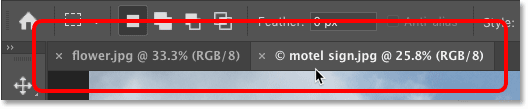
نحوه باز کردن تصاویر در Photoshop CC – برای جابجایی بین تصاویر از زبانه ها استفاده کنید.
اگر دکمه Home فتوشاپ نباشد چه باید کرد؟
اگر از Photoshop CC 2019 یا نسخه های بعد آن استفاده می کنید و دکمه Home در گوشه سمت چپ بالا از دست رفته است ، Preferences فتوشاپ را بررسی کنید تا مطمئن شوید Home Screen غیرفعال نشده است.
در رایانه شخصی ویندوز ، به منوی Edit بروید. در Mac ، به منوی Photoshop CC بروید. از آن جا گزینه Preferences و سپس General را انتخاب کنید:
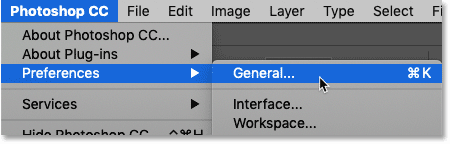
نحوه باز کردن تصاویر در فتوشاپ CC
Edit (Win) / Photoshop CC (Mac) > Preferences > General
در کادر گفتگوی Preferences گزینه ی Disable the Home Screen را جستجو کنید و مطمئن شوید که انتخاب نشده است. اگر چنین است ، آن را علامت بزنید. سپس بر روی OK کلیک کنید تا کادر گفتگو بسته شود. توجه داشته باشید که برای اجرای این کار باید فتوشاپ را ترک کرده و مجدداً راه اندازی کنید:
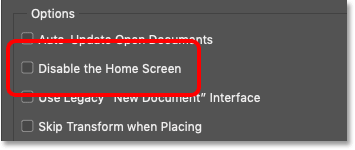
نحوه باز کردن تصاویر در فتوشاپ CC
اطمینان حاصل کنید که “Disable the Home Screen” انتخاب نشده است.
نحوه باز کردن تصاویر از منوی File فتوشاپ
در حالی که Home Screen یک ویژگی جدید عالی است و ما همیشه از آن استفاده می کنیم ، روش سنتی تر برای باز کردن یک تصویر در Photoshop با رفتن به منوی File در نوار منو و انتخاب Open است. یا می توانید میانبر صفحه کلید ، (Ctrl + O (Win) / Command + O (Mac را فشار دهید. “O” برای “Open” است:
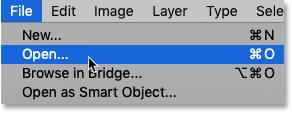
نحوه باز کردن تصاویر از منوی File فتوشاپ
File > Open
این دوباره File Explorer را در رایانه شخصی Windows یا Finder روی Mac باز می کند. برای انتخاب آن روی تصویر سوم دوبار کلیک می کنم:
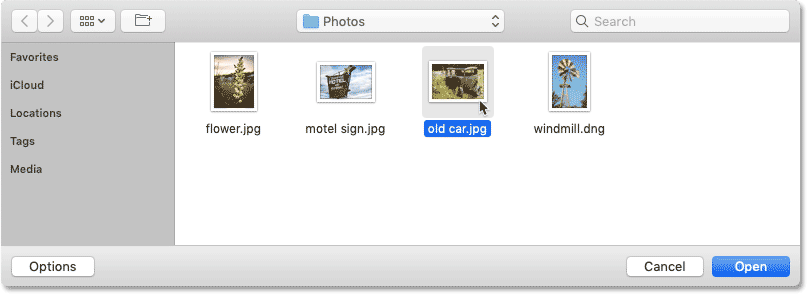
نحوه باز کردن تصاویر از منوی File فتوشاپ – انتخاب تصویر سوم برای باز کردن.
و درست مانند دو تصویر قبلی ، تصویر سوم در Photoshop باز می شود:
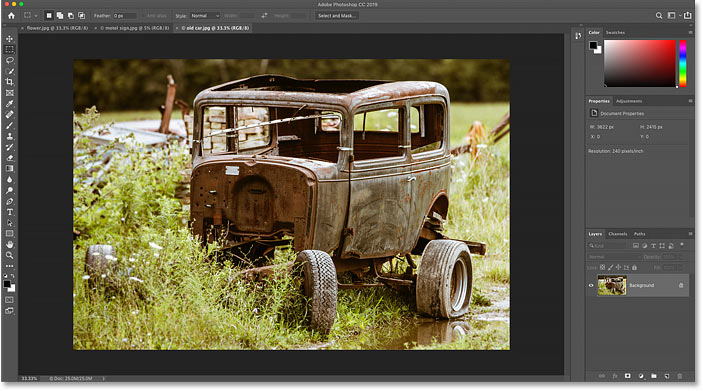
نحوه باز کردن تصاویر از File فتوشاپ – تصویر سوم باز می شود.
و می توانیم زبانه ها را در بالای اسناد مشاهده کنیم و اکنون سه تصویر باز است. فتوشاپ فقط به ما امکان می دهد تا در هر زمان روی یک تصویر کار کنیم اما می توانیم تعداد تصاویر زیادی را که لازم داریم باز کنیم. برای جابجایی بین تصاویر ، تنها روی زبانه ها کلیک کنید:

نحوه باز کردن تصاویر از File فتوشاپ – با کلیک روی زبانه ها ، بین تصاویر باز جابجا شوید.
کلام پایانی
در این بخش از نحوه باز کردن تصاویر در فتوشاپ CC به بررسی نحوه باز کردن تصاویر از منوی File فتوشاپ پرداختیم. همچنین نحوه باز کردن تصویر دوم از Home Screen و جابجایی بین تصاویر باز رو نیز داشتیم.
 فروشگاه
فروشگاه فیلم های آموزشی
فیلم های آموزشی کتاب های آموزشی
کتاب های آموزشی مقالات آموزشی
مقالات آموزشی وردپرس
وردپرس